Die Wyze-App bietet einen unkomplizierten und intelligenten Weg, um Ihre persönliche und häusliche Sicherheit zu verwalten. Diese Anwendung ermöglicht es Nutzern, auf ihre Überwachungskameras zuzugreifen und somit all ihre Besitztümer zentral zu überwachen. Es kommt jedoch häufig vor, dass Benutzer auf verschiedene Probleme mit der Wyze-App stoßen, wie beispielsweise den Wyze-Fehler 07. Dieser Fehler tritt regelmäßig auf, kann aber in der Regel mit einfachen Methoden behoben werden. Dieses Handbuch behandelt die möglichen Ursachen und Lösungsansätze für den Fehlercode 07 in der Wyze-App.
Behebung des Wyze-Fehlers 07 auf Android-Geräten
Es gibt eine Vielzahl von Gründen, die zum Auftreten dieses Fehlers in der Wyze-App führen können. Nachfolgend sind einige der möglichen Ursachen aufgeführt:
- Eine unbeständige Internetverbindung, bedingt durch Probleme mit WLAN oder mobilen Daten, ist eine häufige Ursache für diesen Fehler.
- Verzögerungen im Betrieb des Telefons können ebenfalls zu diesem Fehler führen.
- Anmeldeprobleme innerhalb der App sind eine weitere potenzielle Ursache.
- Lizenzbedingungen und Schwierigkeiten mit Abonnements können ebenfalls den Fehler auslösen.
- Eine fehlerhafte Koppelung des Bewegungsmelders mit den Kameras.
- Probleme bei der Konfiguration der App.
- Veraltete Kamera-Firmware.
- Unsachgemäße Kameraeinstellungen.
- Eine veraltete Version der Wyze-App.
- Bestehende Softwarefehler und Installationsprobleme der Wyze-App.
In der folgenden Anleitung werden wir verschiedene Methoden zur Fehlerbehebung des Wyze-App-Fehlers 07 untersuchen.
Hinweis: Da Smartphones unterschiedliche Einstellungsoptionen bieten und diese von Hersteller zu Hersteller variieren, ist es ratsam, die Richtigkeit der Einstellungen zu überprüfen, bevor Änderungen vorgenommen werden. Die folgenden Methoden basieren auf einem Moto G60 Smartphone.
Methode 1: Grundlegende Schritte zur Fehlerbehebung
Führen Sie diese grundlegenden Schritte zur Fehlerbehebung aus, bevor Sie zu den fortgeschrittenen Methoden übergehen.
1A. Überprüfung der Internetgeschwindigkeit
Gelegentlich kann der Wyze-Fehler durch eine zu langsame oder instabile Internetverbindung in Ihrer Umgebung hervorgerufen werden. Wenn Sie zwar eine Internetverbindung haben, aber nicht im Internet surfen oder Apps nutzen können, könnte das Problem an einer zu geringen Geschwindigkeit liegen. Sie können Ihre aktuelle Internetgeschwindigkeit auf der Speedtest-Webseite überprüfen.
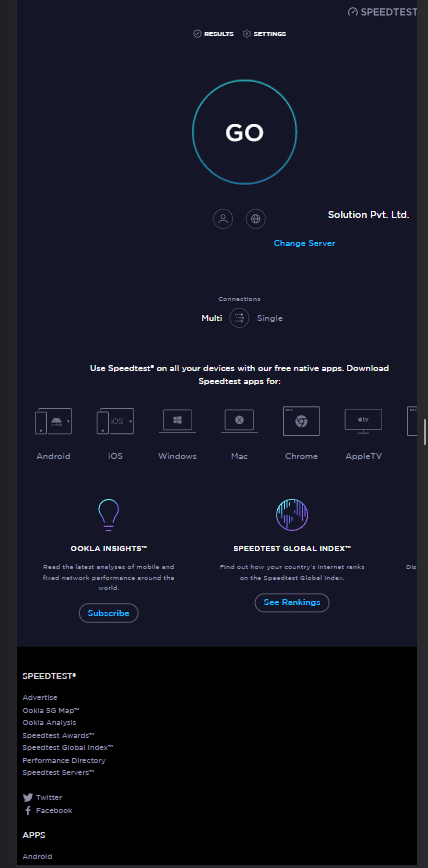
1B. Neustart des Mobiltelefons
Wenn Ihr Telefon aufgrund von Verzögerungen nicht optimal funktioniert, können verschiedene Fehler in Apps und anderen Funktionen auftreten. Ein Neustart Ihres Geräts kann diese Probleme beheben.
1. Halten Sie die Ein-/Aus-Taste Ihres Telefons einige Sekunden lang gedrückt und wählen Sie „Neustart“.
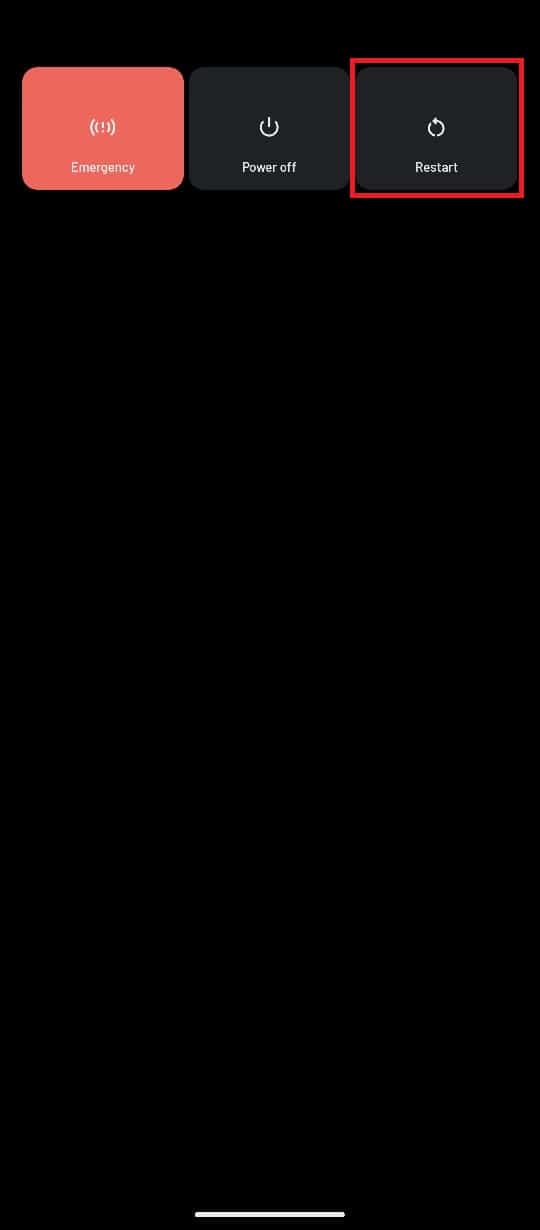
2. Warten Sie ein paar Minuten, bis Ihr Telefon neu gestartet ist.
1C. Neuverbindung mit dem WLAN-Router
Probleme mit der Internetverbindung, die vom WLAN-Router bereitgestellt wird, können oft durch einfaches Aus- und Wiedereinschalten des Routers gelöst werden.
1. Drücken Sie die Ein-/Aus-Taste am WLAN-Router und ziehen Sie das Netzkabel aus der Steckdose.

2. Stecken Sie das Netzkabel nach 60 Sekunden wieder ein und schalten Sie den Router ein.
1D. Wechsel zu mobilen Daten
Sollten weiterhin Schwierigkeiten mit der WLAN-Verbindung bestehen, kann ein Wechsel zum Mobilfunknetz in Erwägung gezogen werden. Hierfür ist jedoch ein aktiver Datentarif erforderlich.
1. Gehen Sie in den Einstellungen Ihres Telefons zum Menü.
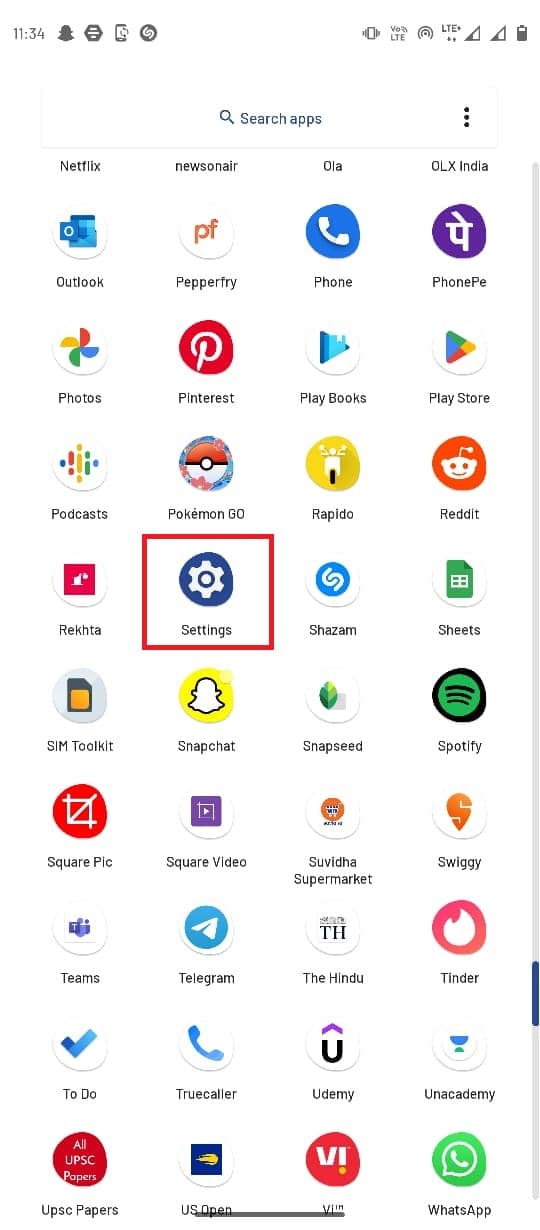
2. Wählen Sie „Netzwerk & Internet“.
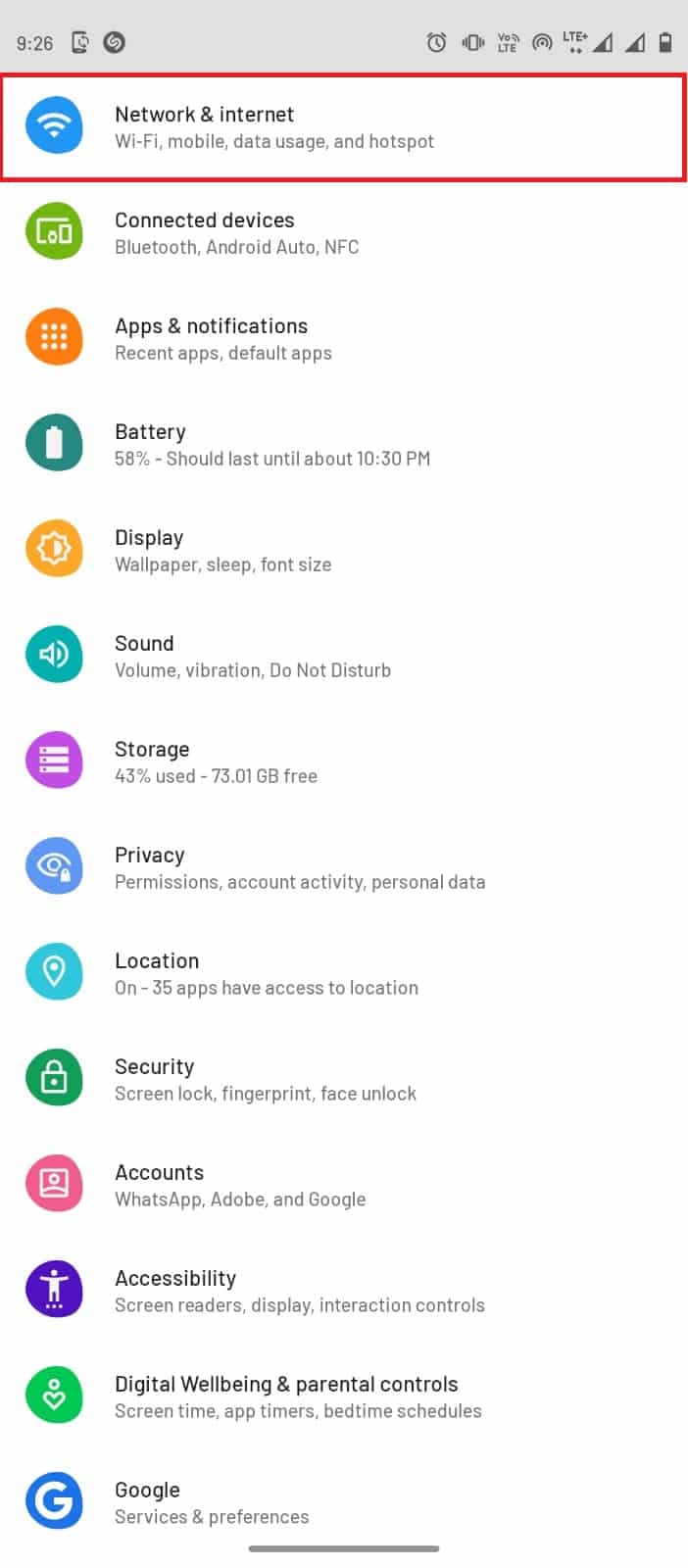
3. Wählen Sie hier „SIM-Karten“.
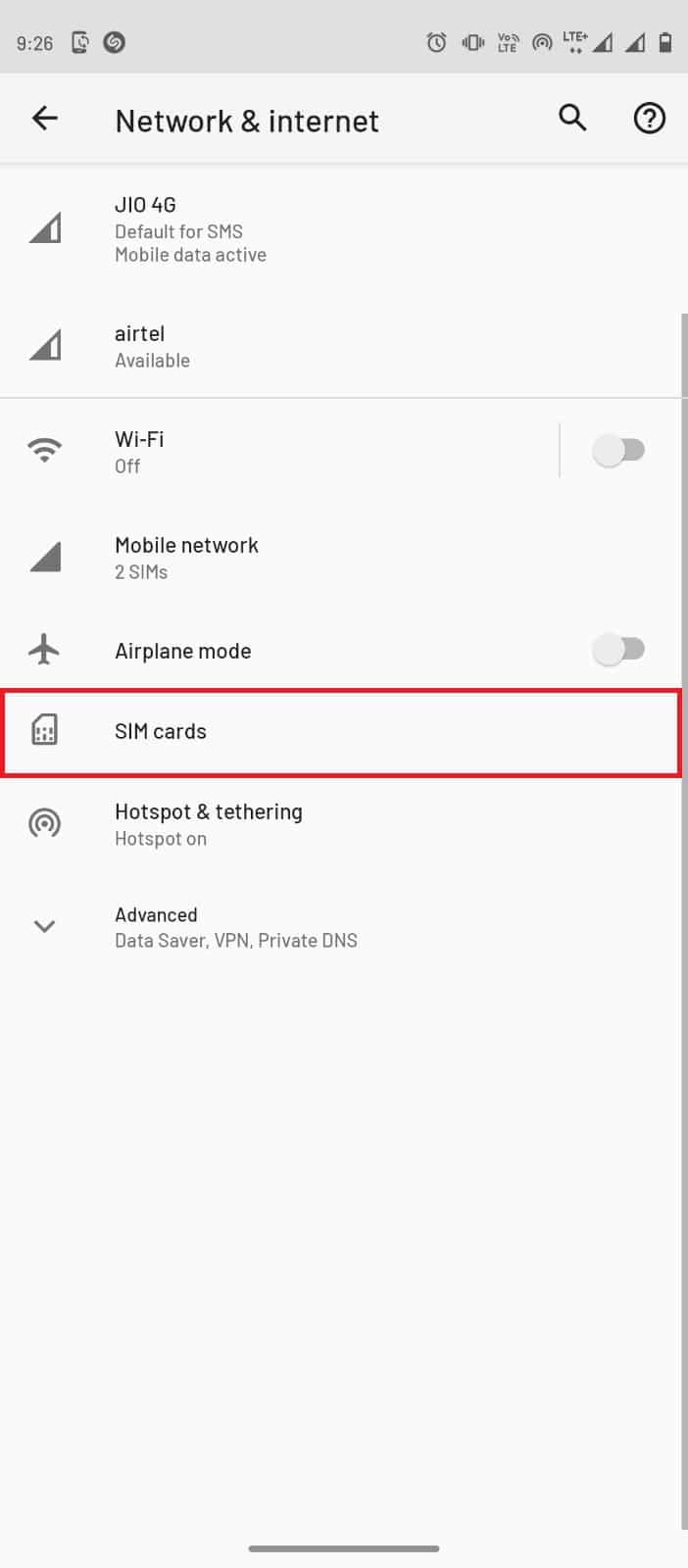
4. Aktivieren Sie den Schalter für „Daten“, um die mobilen Daten in Ihrem bevorzugten Mobilfunknetz zu nutzen.
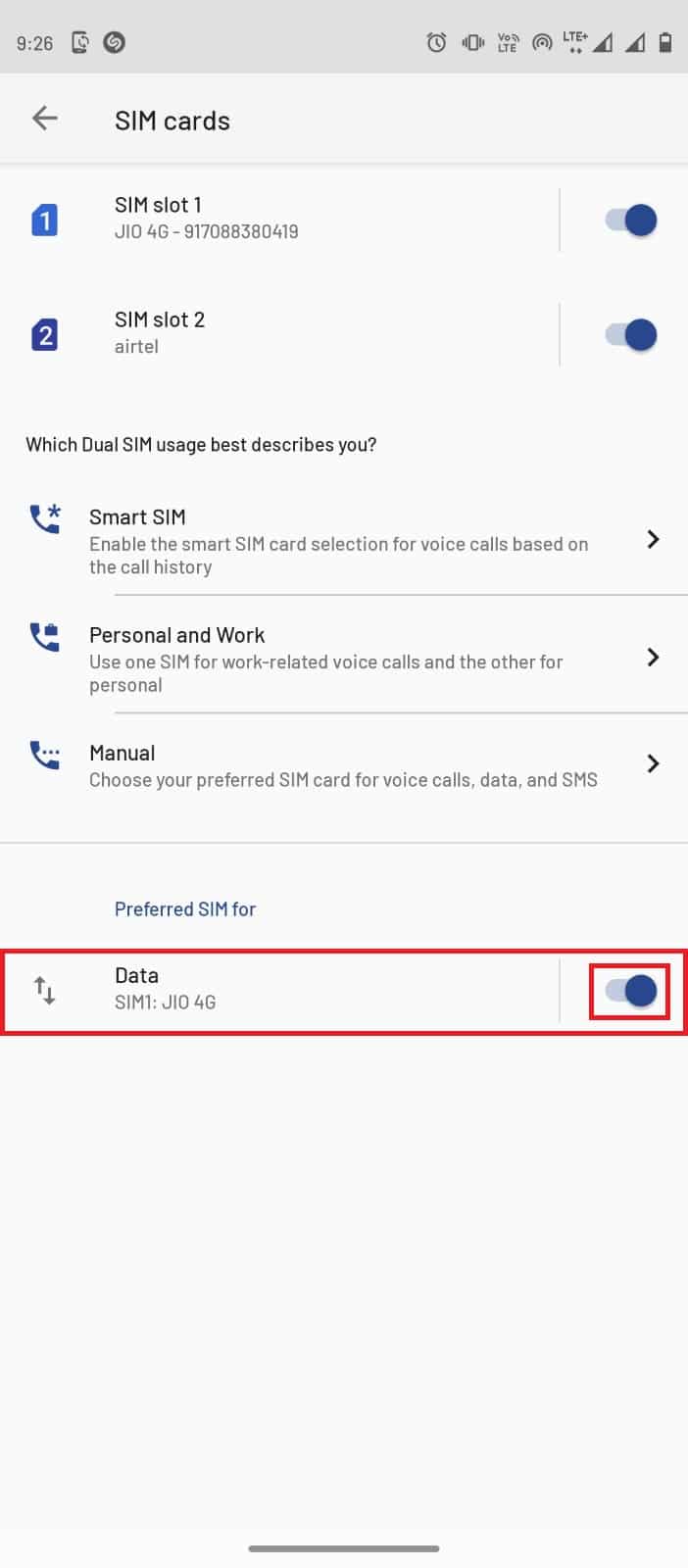
1E. Überprüfung der Bewegungserkennung der Wyze-Kamera
Probleme bei der Videoaufnahme, wie der Wyze-Fehler 07, können auftreten, wenn die Kamera keine Bewegung erkennt. Wenn die Kamera keine Bewegung wahrnimmt, wird kein Video aufgezeichnet. Um dies zu überprüfen, versuchen Sie, manuell ein 12-Sekunden-Video aufzunehmen. Wenn die Aufnahme problemlos funktioniert, ist der Bewegungsmelder der Kamera intakt. Sollte die Videoaufnahme fehlschlagen, sollten Sie Hardware-Fehlerbehebungsmethoden in Betracht ziehen, wie unten beschrieben:
- Überprüfen Sie die Kamera auf Beschädigungen und reparieren Sie sie gegebenenfalls.
- Stellen Sie sicher, dass die mit den Überwachungskameras verbundenen Kabel intakt und nicht beschädigt sind.
- Vergewissern Sie sich, dass die Kabel korrekt an den Anschlüssen befestigt sind.
- Prüfen Sie auf sichtbare Hindernisse, die die Sicht der Kamera einschränken könnten.
Methode 2: Erneute Anmeldung im Wyze-App-Konto
Wenn ein Problem mit Ihrem Benutzerkonto in der Wyze-App vorliegt, kann das Abmelden und erneute Anmelden möglicherweise den Fehler beheben.
1. Öffnen Sie die Wyze-App über das Menü Ihres Telefons.
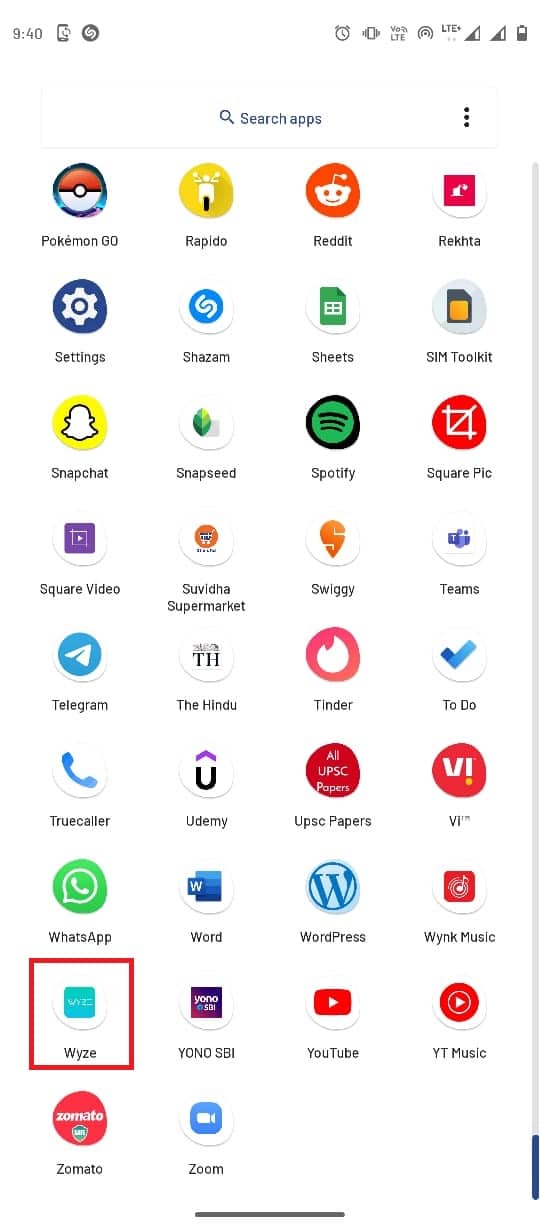
2. Tippen Sie auf die Option „Konto“.
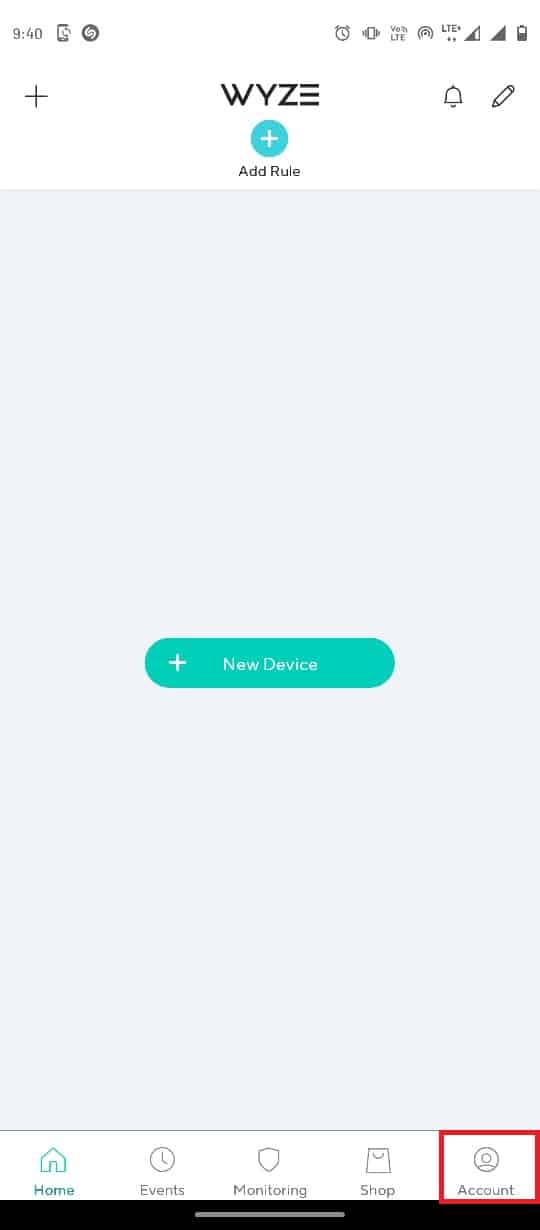
3. Scrollen Sie nach unten und tippen Sie auf „Abmelden“.
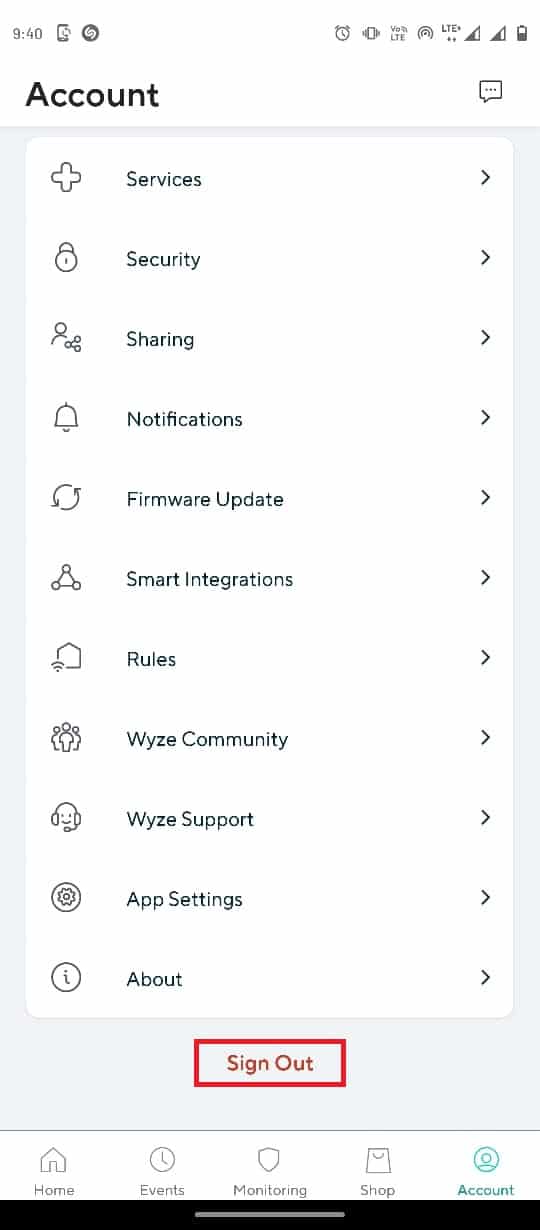
4. Bestätigen Sie die Abmeldung mit „OK“.
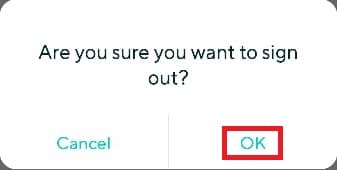
5. Geben Sie Ihre Anmeldedaten ein und tippen Sie auf „Anmelden“.
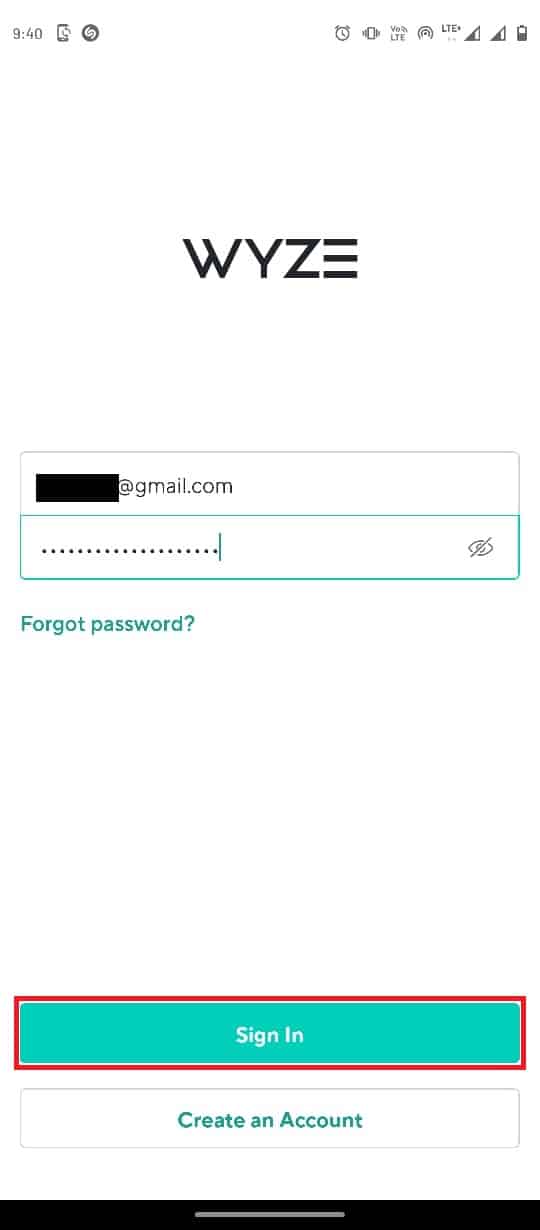
Methode 3: Aktualisieren der Wyze-App
Wenn die Wyze-App über einen längeren Zeitraum nicht aktualisiert wurde, können bestehende Fehler zu Problemen führen. Daher ist es wichtig, die App auf dem neuesten Stand zu halten. Wenn Sie wiederholt den gleichen Fehler erhalten, sollten Sie die Wyze-App aktualisieren.
1. Öffnen Sie den Google Play Store über das Menü Ihres Telefons.
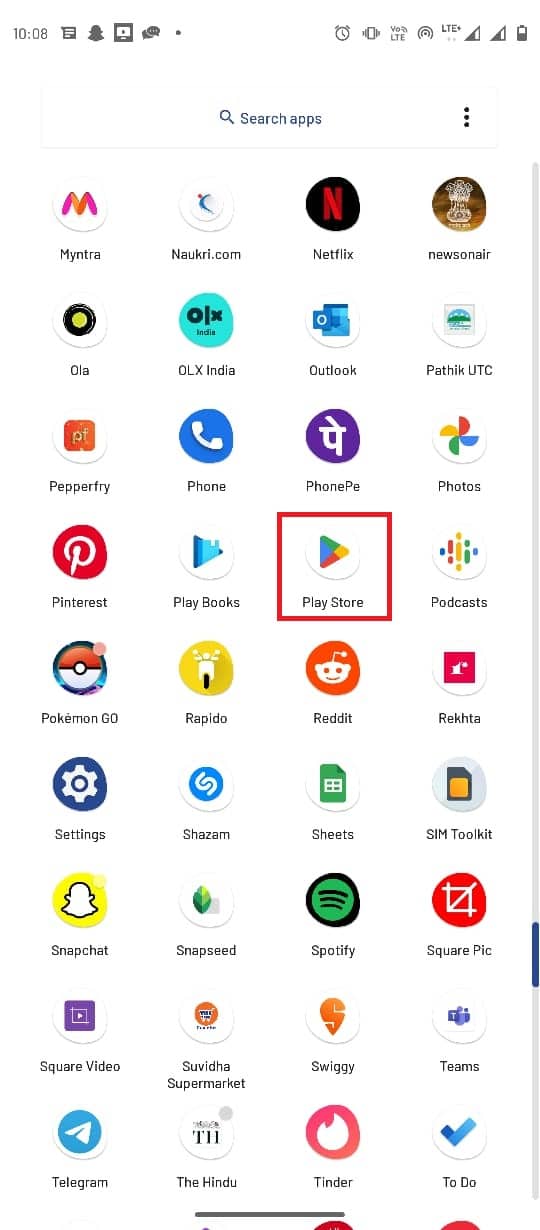
2. Geben Sie in der Suchleiste „Wyze“ ein.
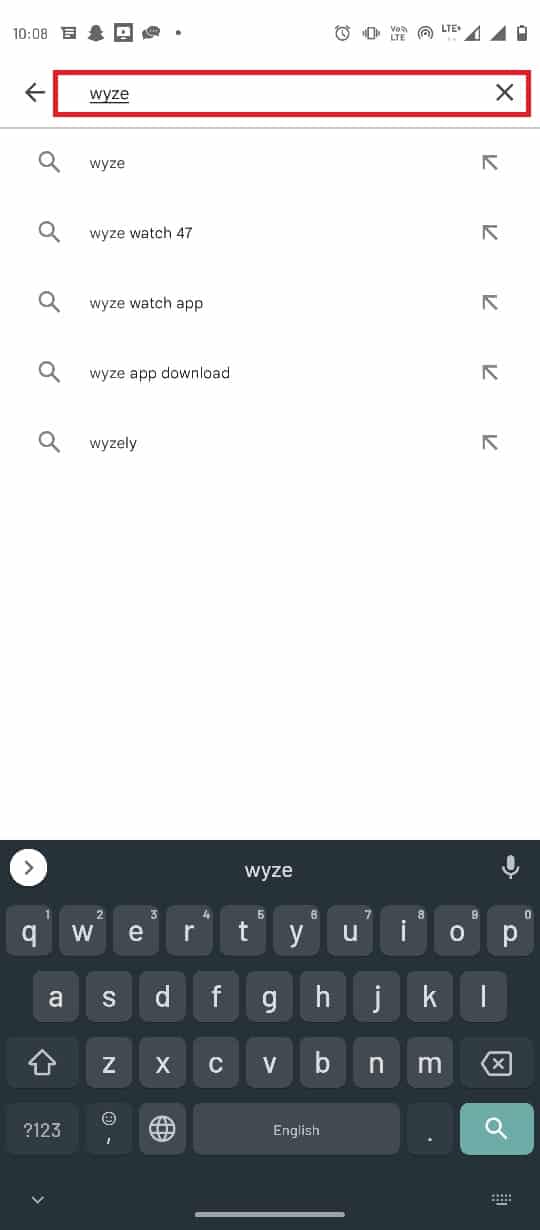
3. Suchen Sie die App in den Suchergebnissen und wählen Sie sie aus.
4. Tippen Sie auf die Schaltfläche „Aktualisieren“, um die neueste Version zu installieren.
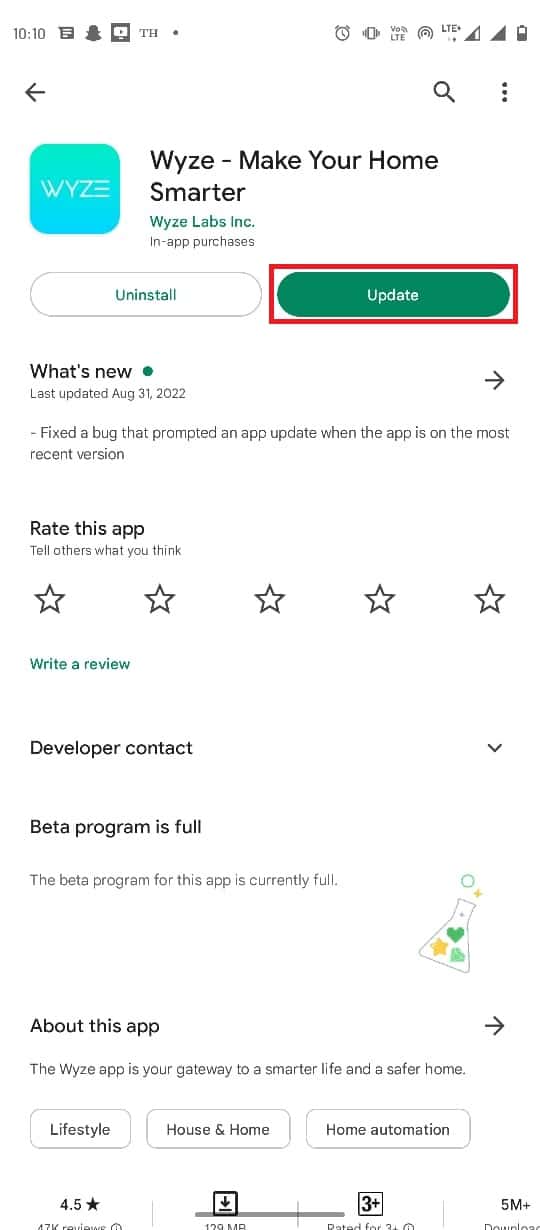
5. Warten Sie, bis das Update installiert ist und starten Sie die App erneut.
Methode 4: Reaktivierung der Wyze Cam Plus Lizenz
Wenn Ihre kostenlose Testphase für die Wyze-App abgelaufen ist oder die Lizenzbedingungen nicht mehr gültig sind, kann es zu dieser Fehlermeldung kommen. Um die App weiterhin nutzen zu können, sollten Sie die Lizenzbedingungen von Wyze Cam Plus reaktivieren.
1. Tippen Sie auf das Wyze-App-Symbol im Menü Ihres Telefons.
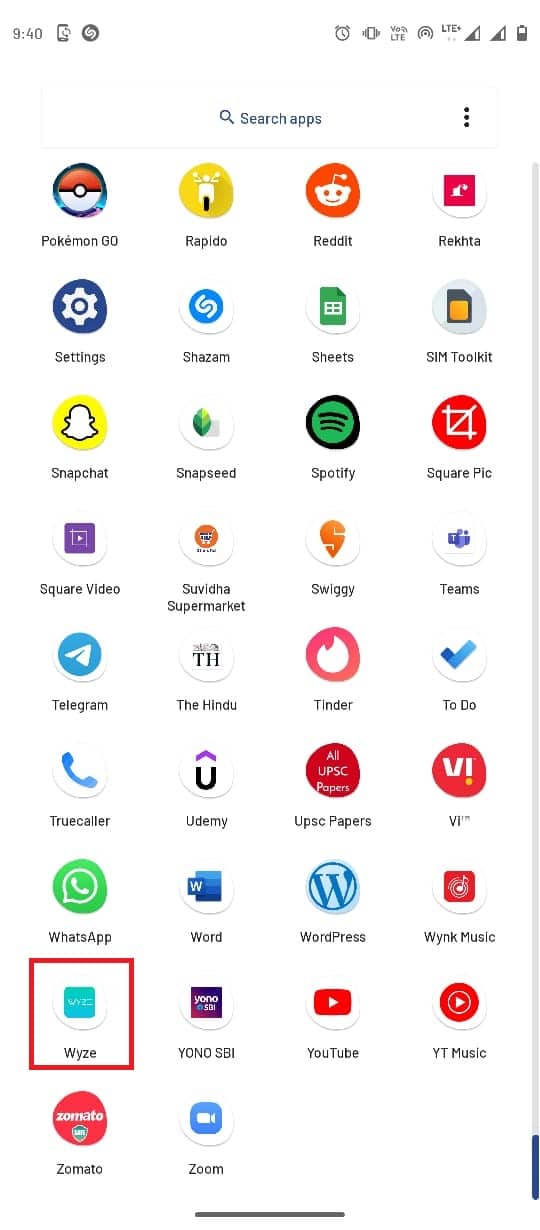
2. Tippen Sie unten rechts auf den Reiter „Konto“.
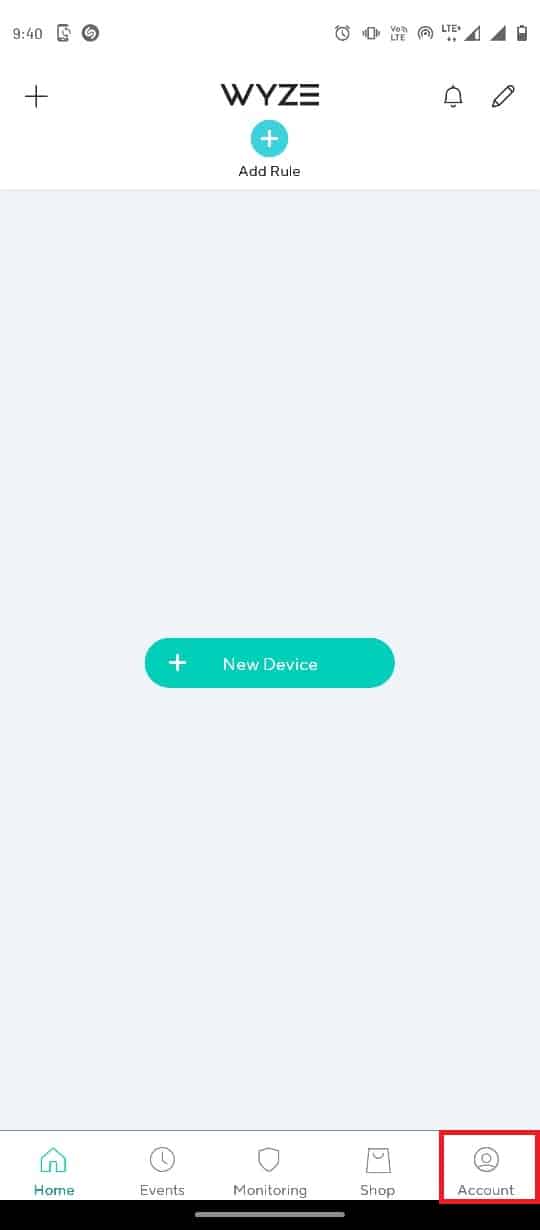
3. Wählen Sie den Reiter „Dienste“.
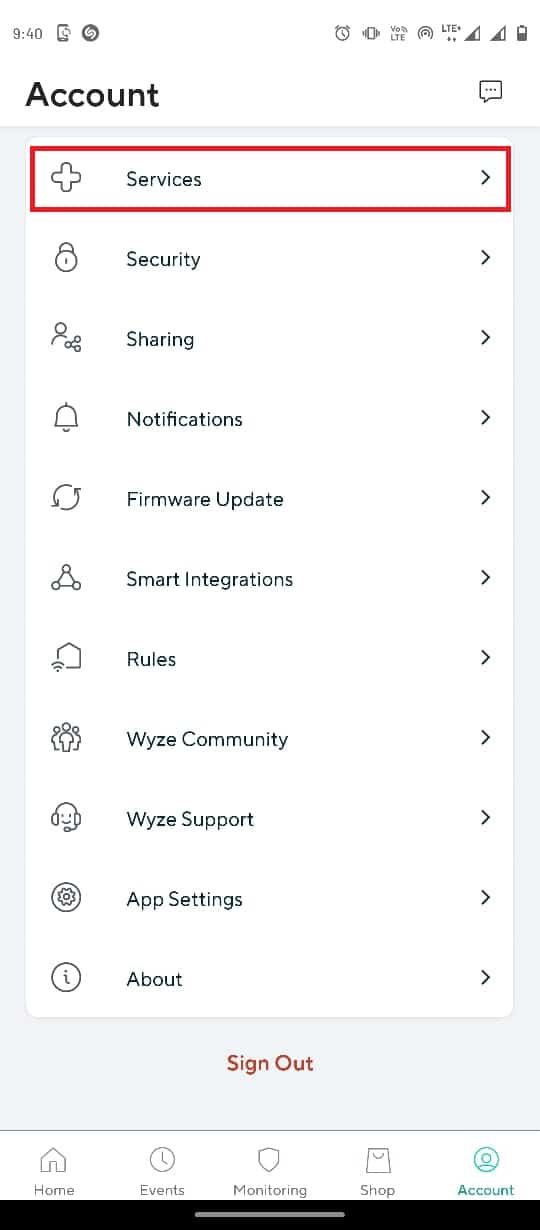
4. Wählen Sie den Reiter, den Sie abonniert haben.
Hinweis: Zur Veranschaulichung wurde der Reiter „Cam Plus“ ausgewählt.
5. Wählen Sie die Lizenz, um sie aus dem Abonnementpaket zu entfernen.
Methode 5: Aktualisierung der Kamera-Firmware
Wenn eine veraltete Kamera im Netzwerk keine kontinuierliche Videoübertragung unterstützt, kann es zu Problemen mit dem Wyze-Fehlercode 07 kommen. Sie können versuchen, die Firmware der Kameras auf die neueste Version zu aktualisieren, um das Problem zu lösen.
1. Öffnen Sie die Wyze-App über das Menü Ihres Telefons.
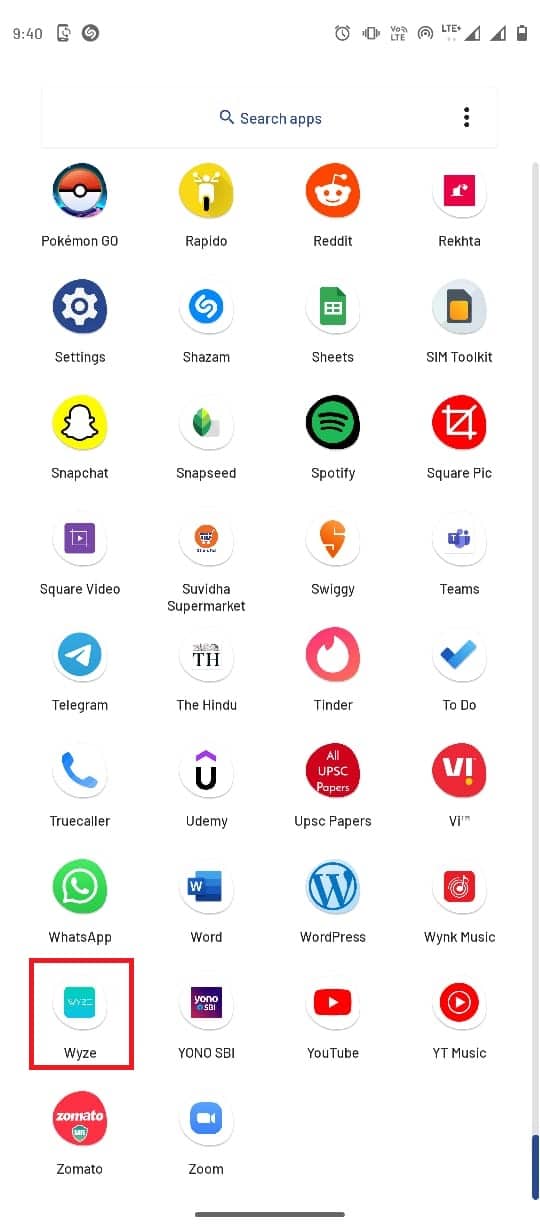
2. Navigieren Sie in der Wyze-App zum „Konto“-Menü.
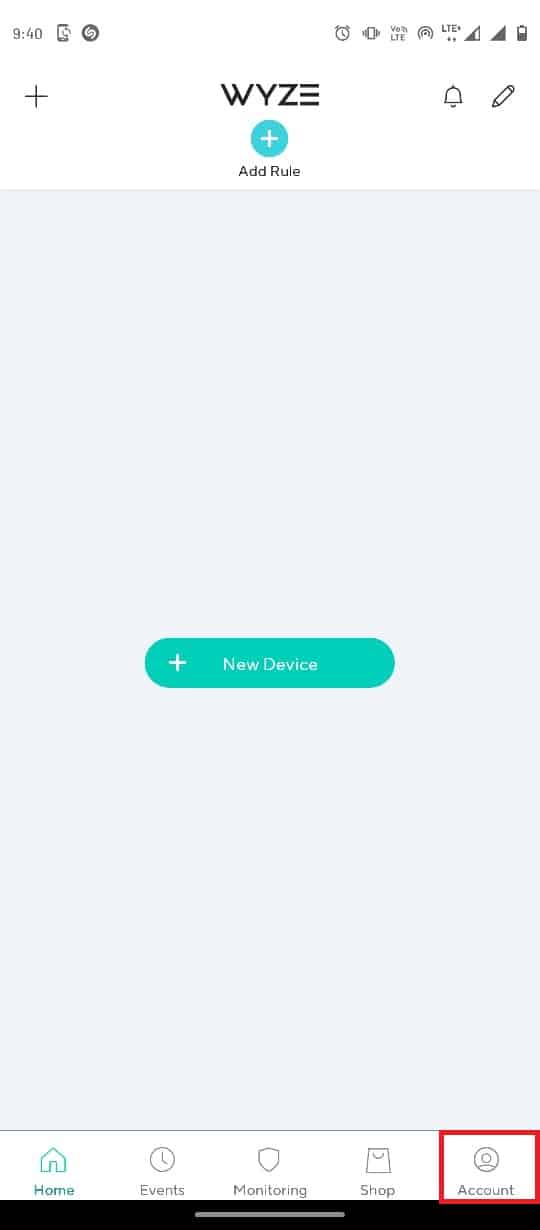
3. Tippen Sie auf „Firmware-Update“.
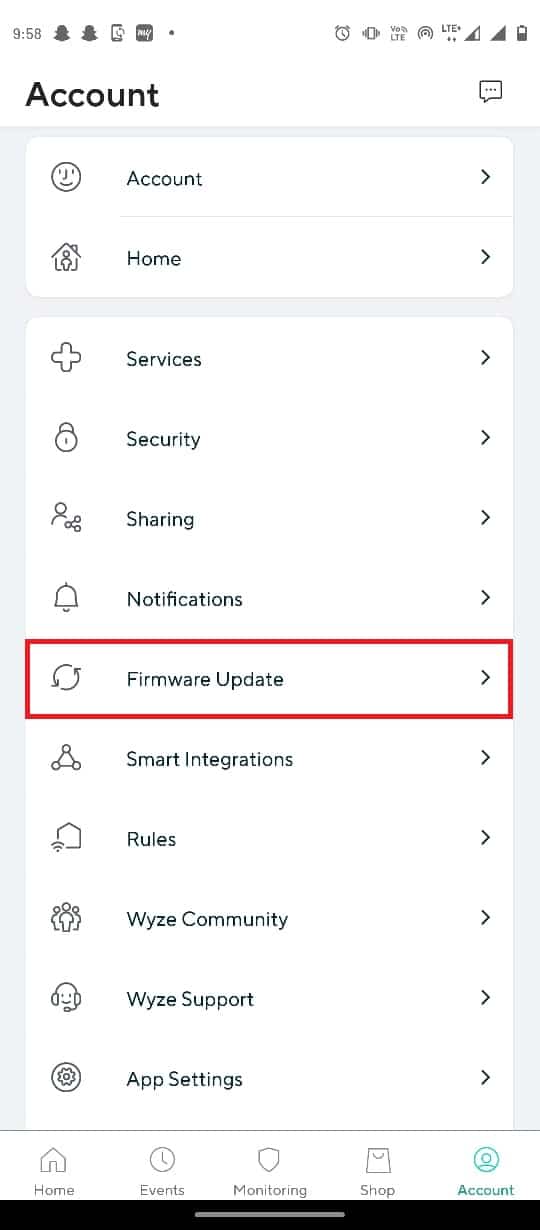
4. Wählen Sie die gewünschte Kamera aus, um deren Firmware zu aktualisieren.
Hinweis: Alternativ können Sie auf „Alle aktualisieren“ tippen, um alle Kameras im Netzwerk zu aktualisieren.
Methode 6: Erzwingen des Stopps der Wyze-App
Manchmal wird der Wyze-Fehler 07 durch eine fehlerhafte Konfiguration der App verursacht. Um das Problem zu beheben, können Sie versuchen, das Stoppen der App über die Systemeinstellungen zu erzwingen.
1. Öffnen Sie die „Einstellungen“ im Menü Ihres Telefons.
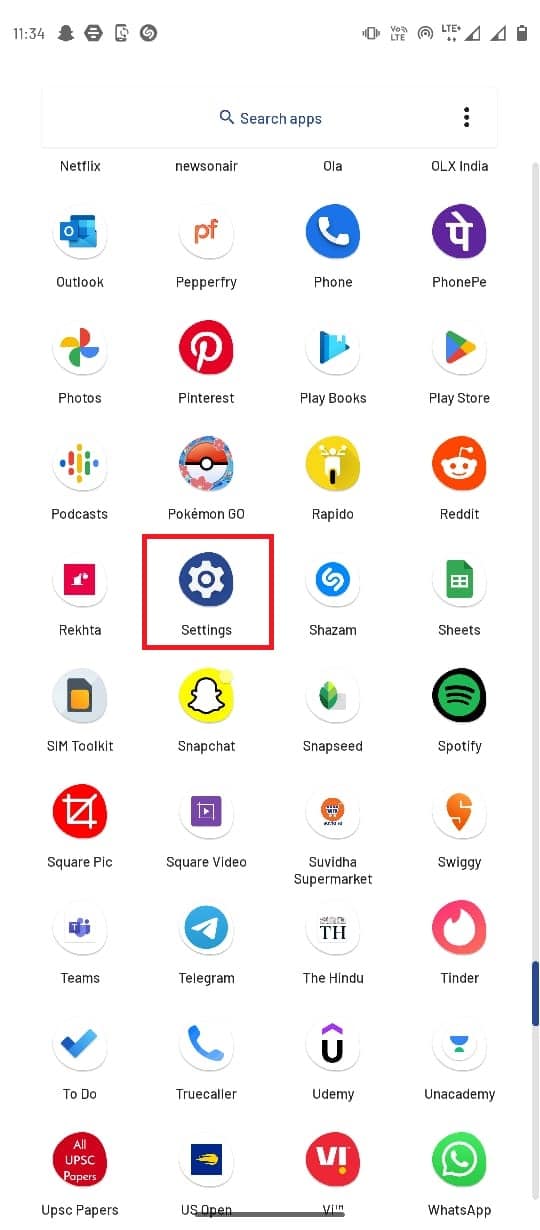
2. Wählen Sie „Apps & Benachrichtigungen“.
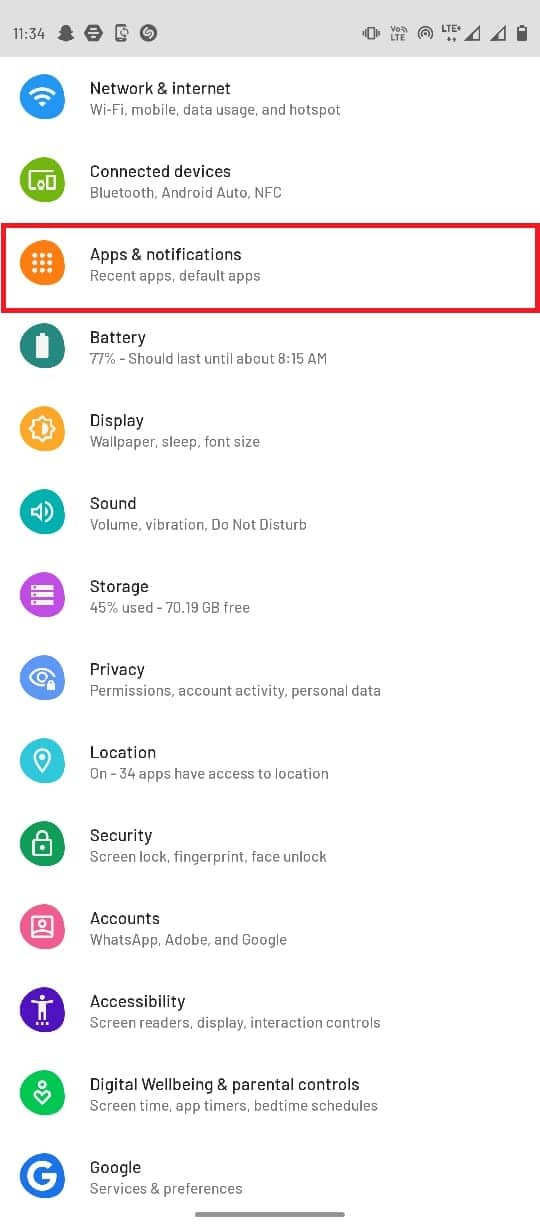
3. Tippen Sie auf „Alle Apps anzeigen“.
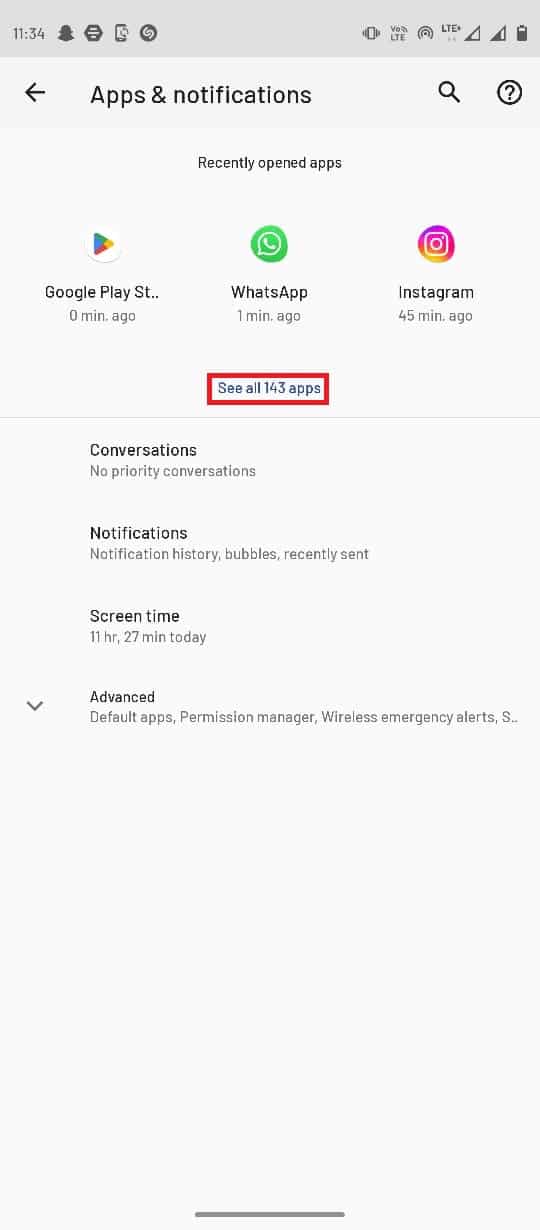
4. Scrollen Sie nach unten, suchen Sie die Wyze-App und wählen Sie sie aus.
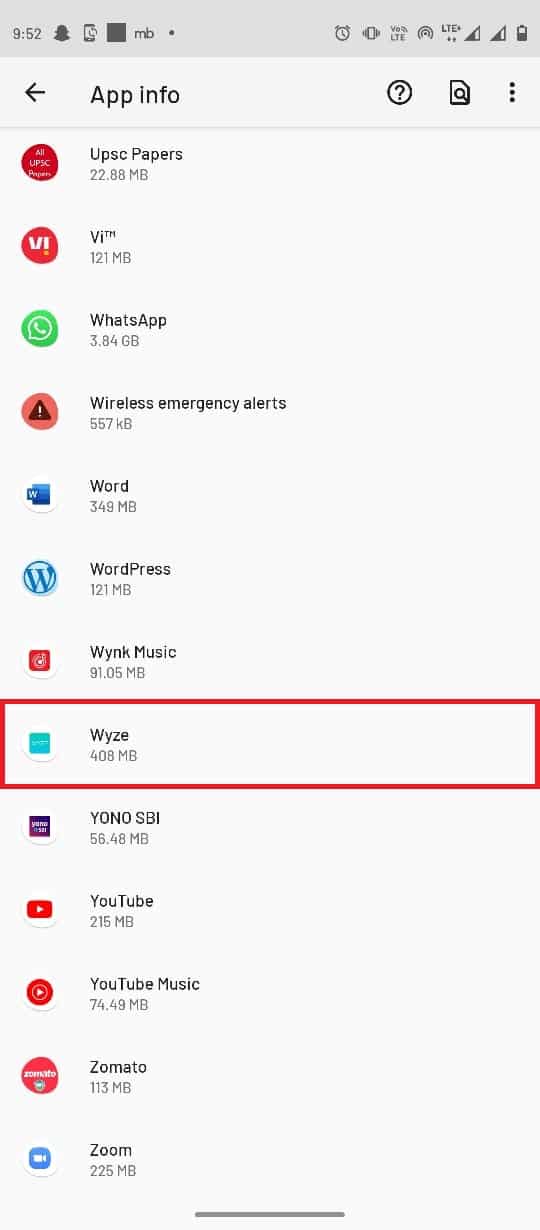
5. Tippen Sie auf „Stopp erzwingen“.
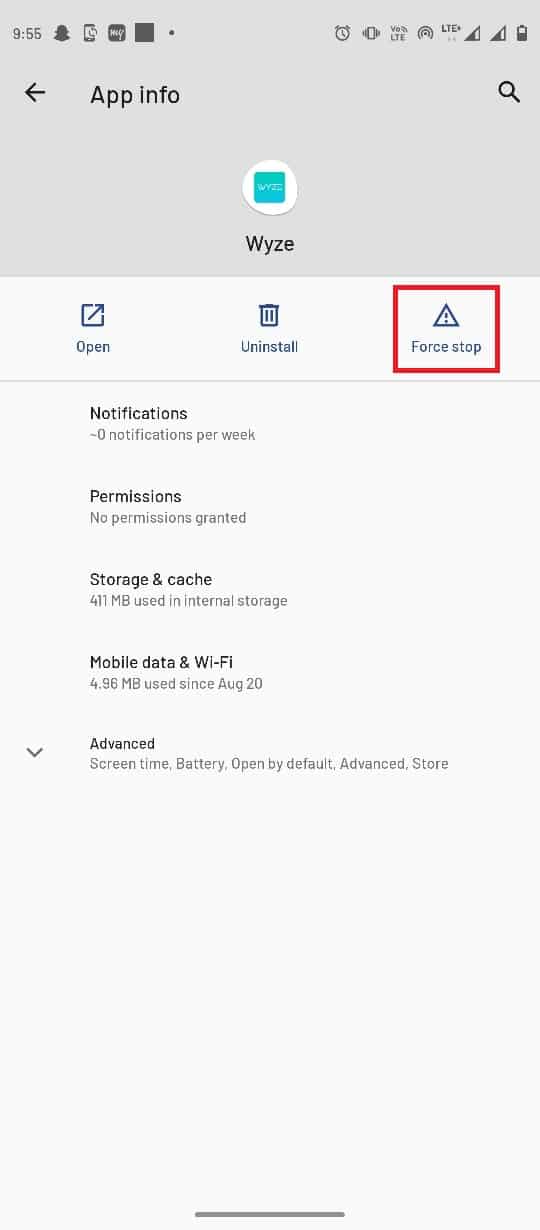
Methode 7: Zurücksetzen der Wyze-Kamera auf die Werkseinstellungen
Wenn die Wyze-Kameras nicht korrekt mit der Anwendung konfiguriert sind, kann dies zu verschiedenen Fehlern führen. Sie können versuchen, das Problem zu beheben, indem Sie die Wyze-Kamera auf die Standardeinstellungen zurücksetzen.
1. Öffnen Sie die Wyze-App über das Menü Ihres Telefons.
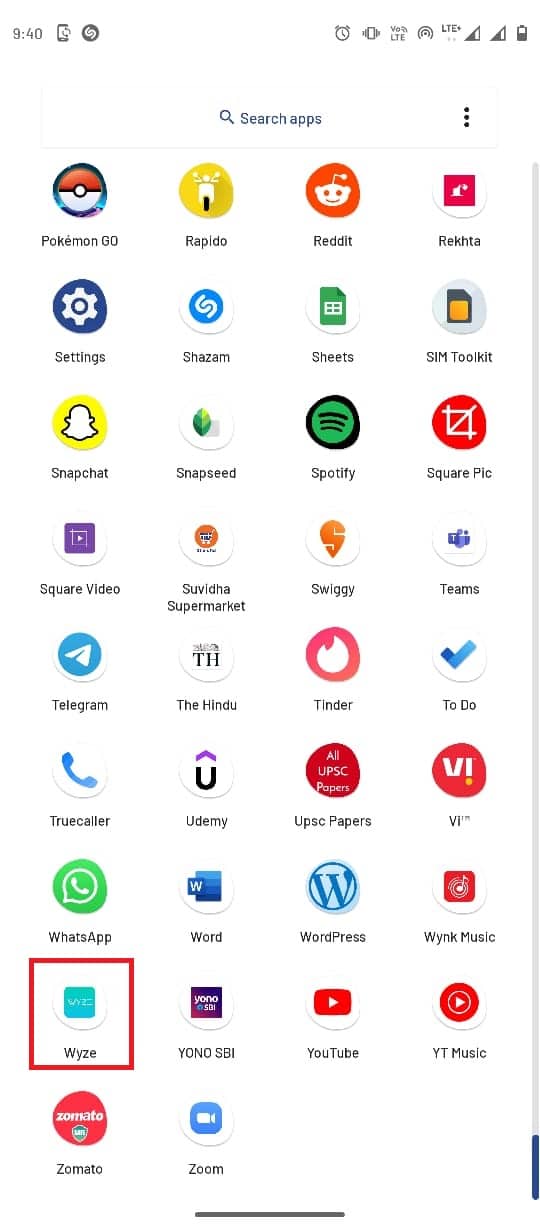
2. Wählen Sie im Reiter „Home“ die entsprechende Kamera aus, um sie aus dem Netzwerk zu entfernen.
3. Drücken Sie nun manuell die Reset-Taste an der Kamera und warten Sie, bis die gelbe LED erlischt.
Hinweis 1: Wenn die LED gelb blinkt, bedeutet dies, dass die Wyze-Kamera auf die Standardeinstellungen zurückgesetzt wurde.
Hinweis 2: Wenn sich das Licht nach einigen Sekunden nicht ändert, wenden Sie sich an das Servicecenter, um das Hardwareproblem zu beheben.

4. Öffnen Sie die Wyze-App erneut.
5. Tippen Sie auf die Schaltfläche „Neues Gerät“.
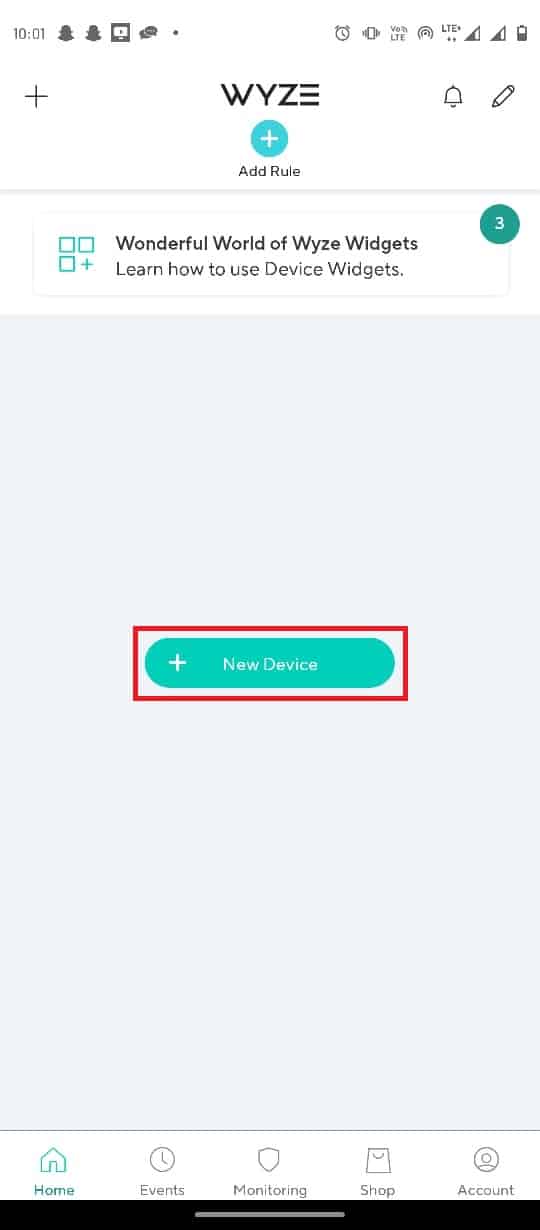
6. Wählen Sie im Abschnitt „KATEGORIEN“ den Reiter „Kameras“.
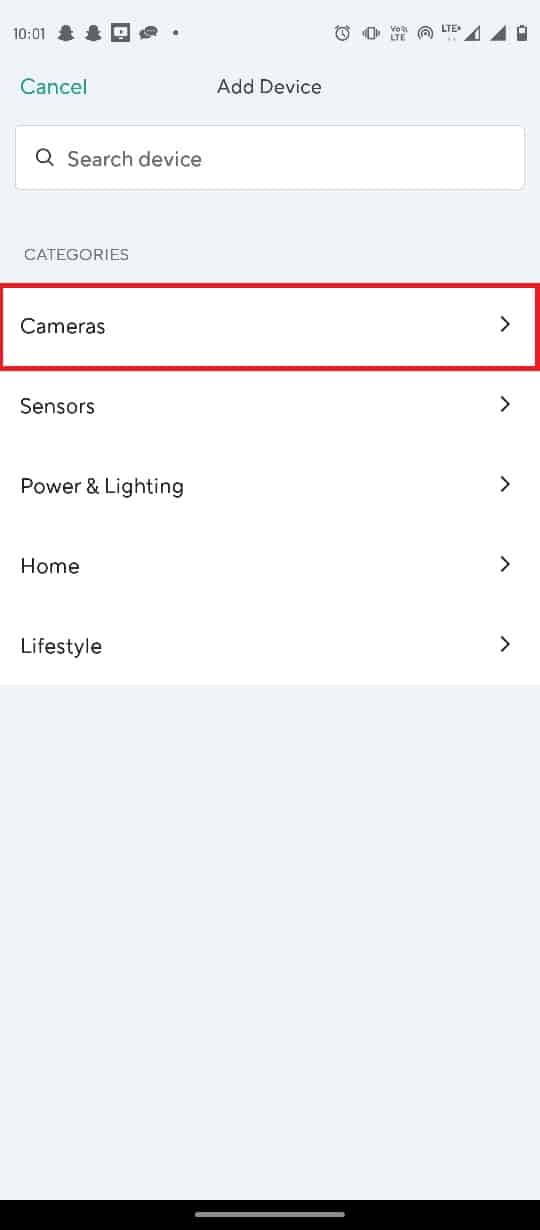
7. Tippen Sie auf den Kameratyp, den Sie hinzufügen möchten.
Hinweis: Als Beispiel wurde die Kamera der Wyze-Basisstation ausgewählt.
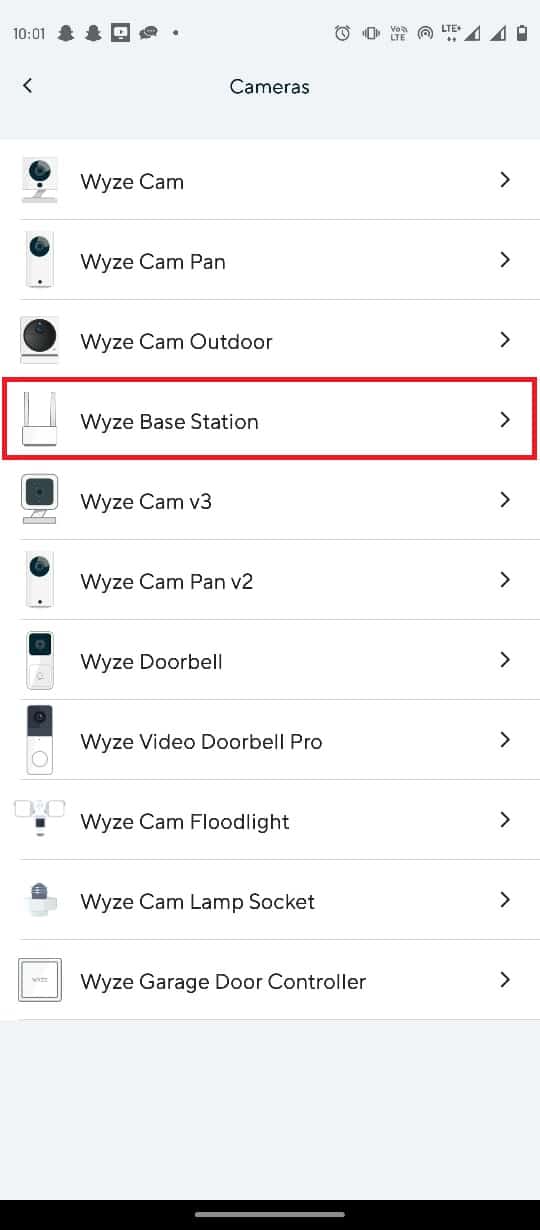
8. Tippen Sie auf die Schaltfläche „Weiter“, um Ihr Mobiltelefon mit dem Wyze-Kamera-Netzwerk zu verbinden.
9. Nachdem das blaue Licht am Router und an der Basisstation geblinkt hat, tippen Sie auf „Weiter“, um die Verbindung zur Station herzustellen.
Methode 8: Neuinstallation der Wyze-App
Wenn Sie auf der Suche nach der Ursache des Fehlercodes 07 bei der Wyze-Kamera sind, werden Sie möglicherweise feststellen, dass Softwarefehler eine Hauptursache sein können. Wenn das Problem an der Wyze-App liegt, können Sie versuchen, die App auf Ihrem Android-Telefon neu zu installieren.
Schritt I: Deinstallation der Wyze-App
Der erste Schritt besteht darin, die vorhandene Version der Wyze-App von Ihrem Telefon über den Play Store zu entfernen.
1. Öffnen Sie die Play Store-App.
2. Wählen Sie das Profilsymbol in der oberen rechten Ecke aus.
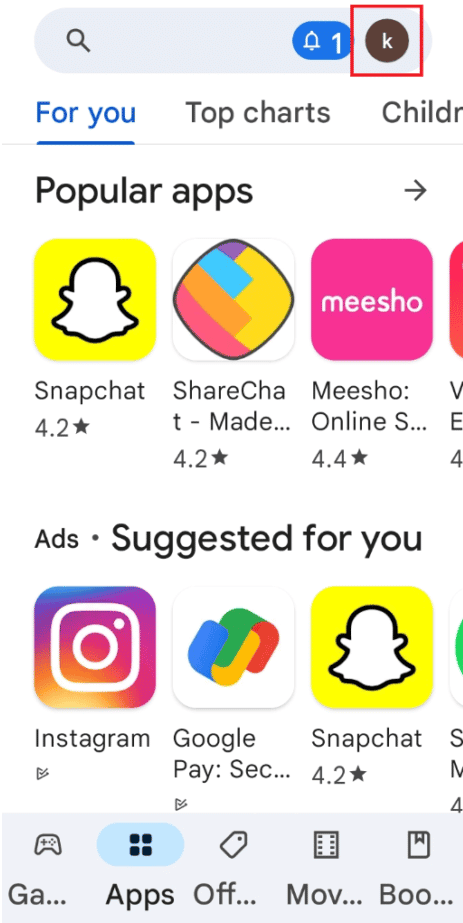
3. Wählen Sie „Apps und Gerät verwalten“.
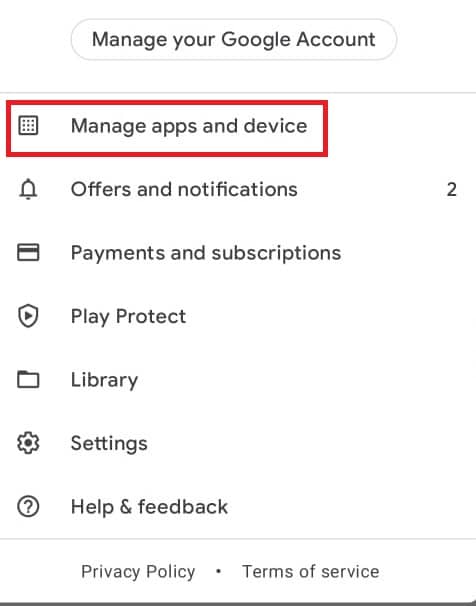
4. Gehen Sie zum Reiter „Verwalten“, wählen Sie die Wyze-App aus und tippen Sie oben auf das Papierkorbsymbol.
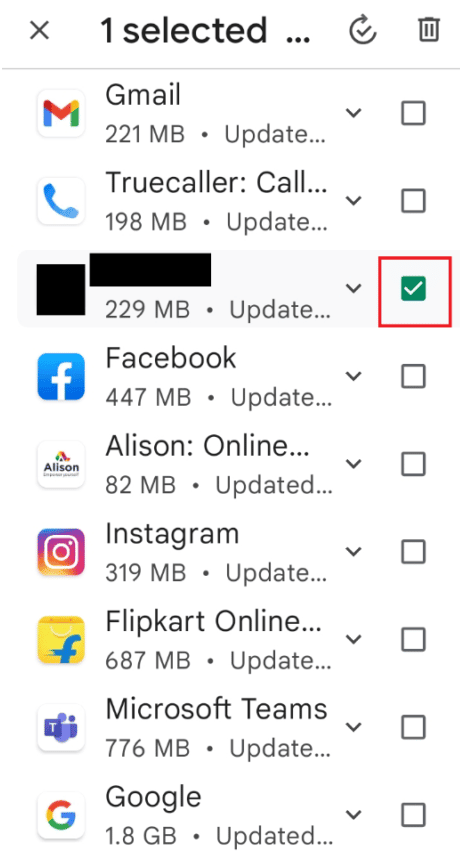
5. Bestätigen Sie im Dialogfenster mit „Deinstallieren“ und warten Sie, bis die App deinstalliert ist.
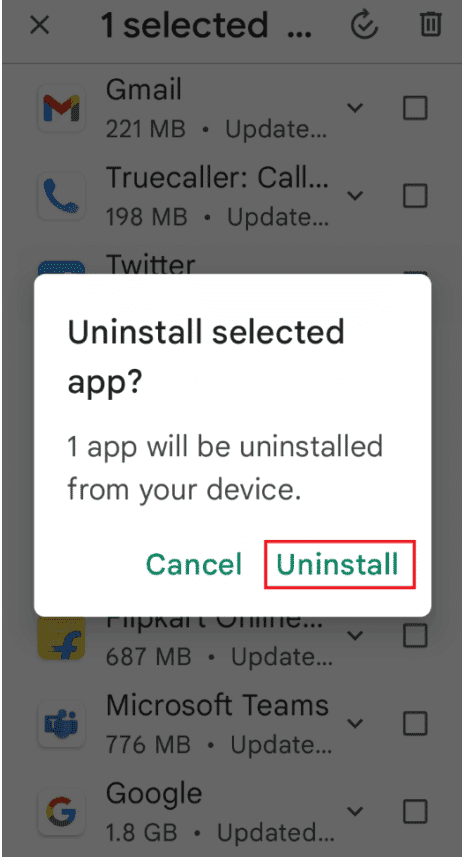
Schritt II: Neuinstallation der Wyze-App
Die Schritte zur Neuinstallation der Wyze-App auf Ihrem Telefon zur Behebung des Wyze-Fehlercodes 07 werden hier erläutert.
1. Starten Sie die Play Store-App.
2. Tippen Sie in der Suchleiste auf dem Startbildschirm, suchen Sie nach der Wyze-App und tippen Sie auf das Suchsymbol.
3. Tippen Sie auf die Schaltfläche „Installieren“, um die Wyze-App zu installieren und warten Sie, bis die Installation abgeschlossen ist.
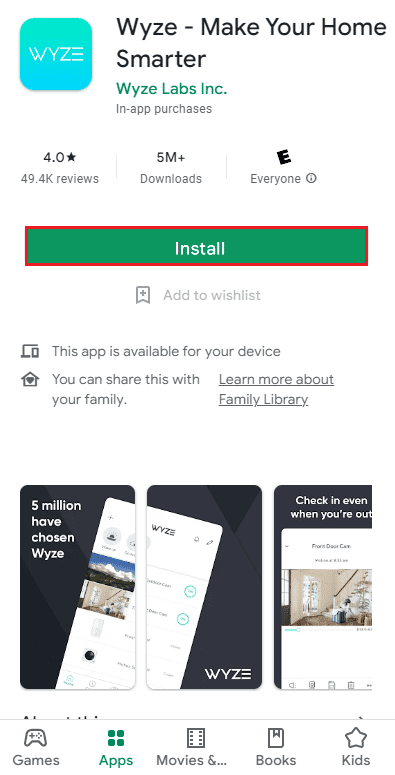
Methode 9: Kontaktaufnahme mit dem Wyze-Support
Sollten alle vorherigen Methoden fehlschlagen und Sie keine Lösung für Ihr Problem finden, sollten Sie den Wyze-Support kontaktieren, um das Problem mit den Entwicklern zu besprechen.
1. Öffnen Sie die Wyze-App über das Menü Ihres Telefons.
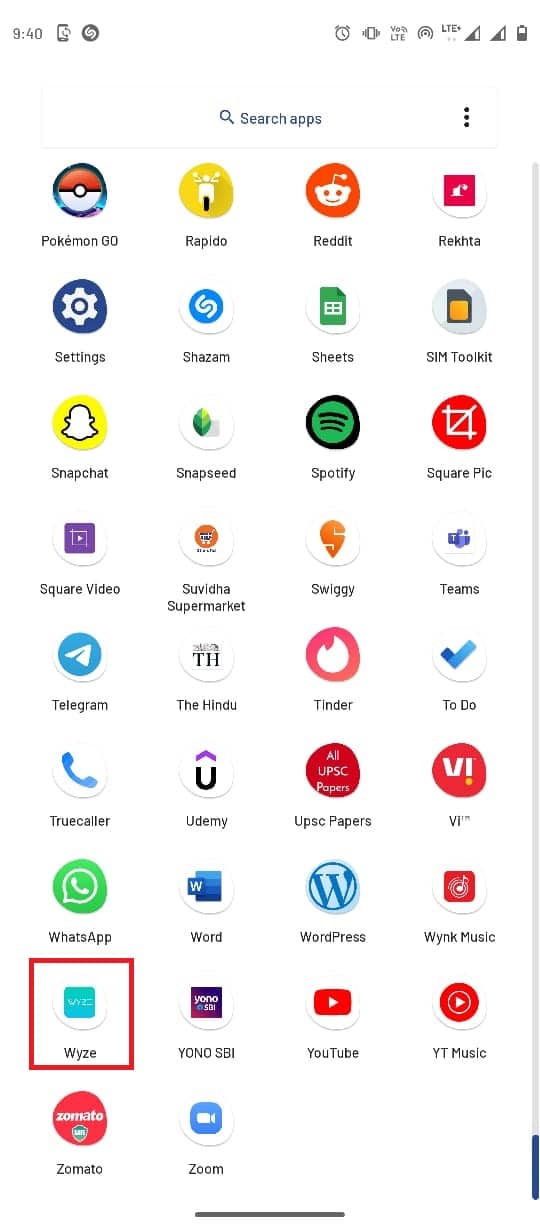
2. Tippen Sie unten rechts auf den Reiter „Konto“.
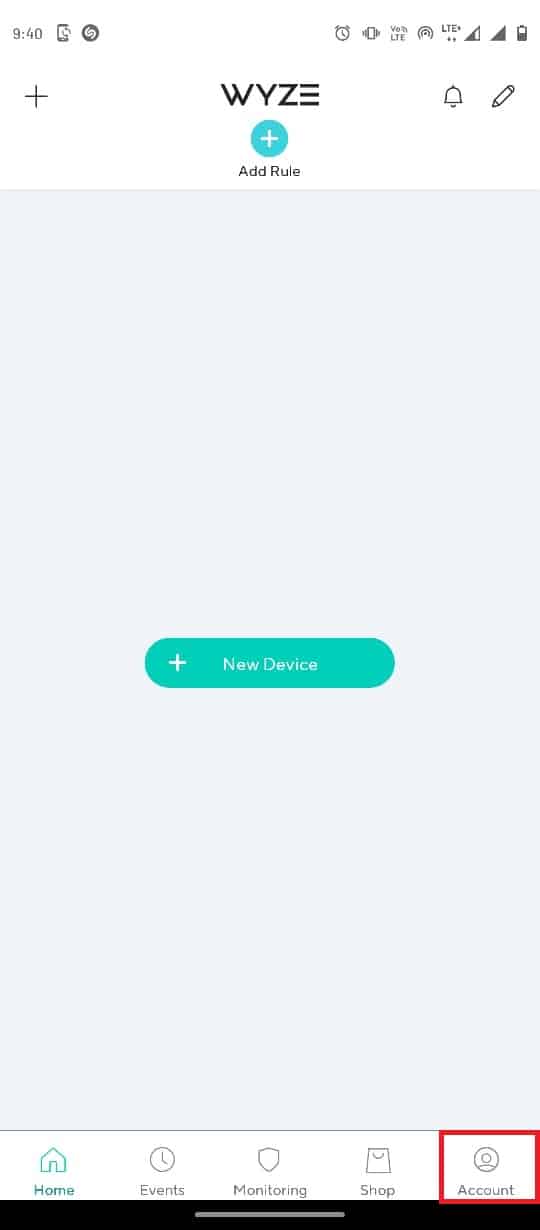
3. Wählen Sie „Wyze-Support“.
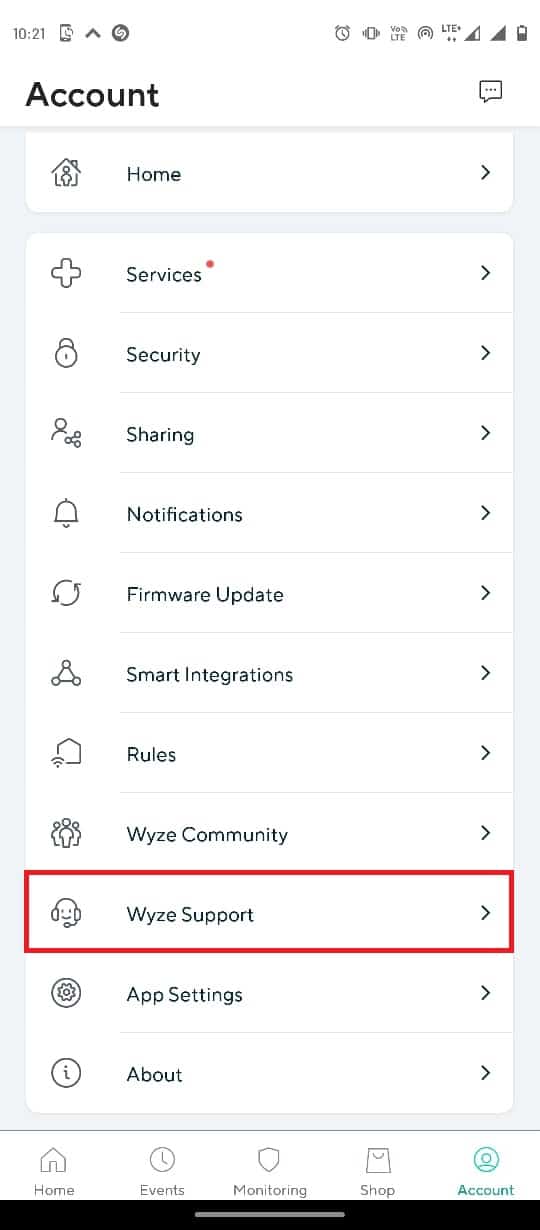
4. Tippen Sie auf „Protokoll senden“.

5. Wählen Sie „Wyze App & Dienste“.
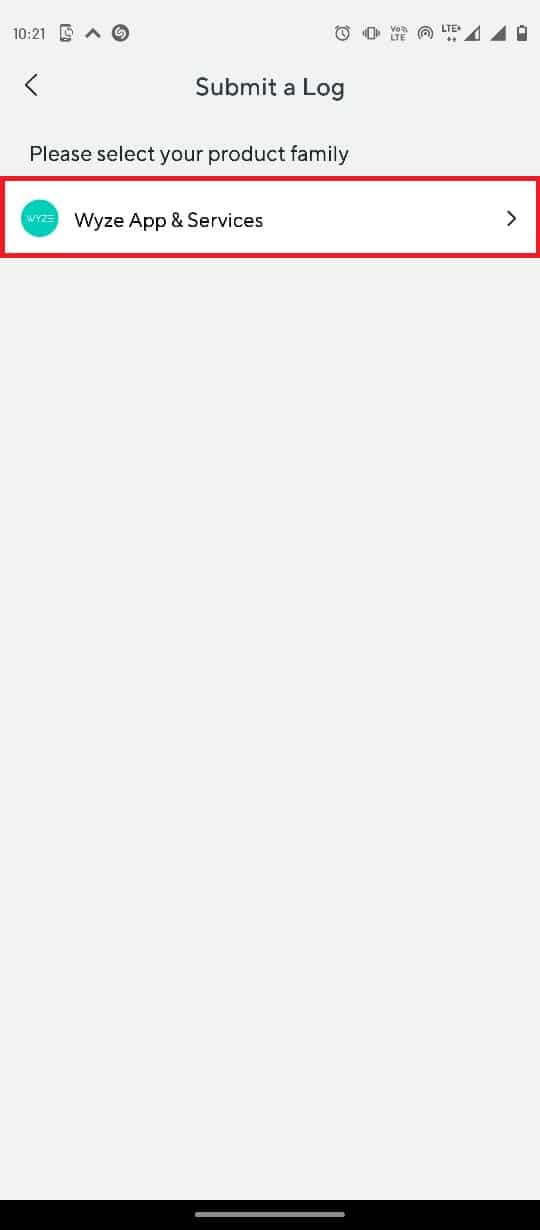
6. Wählen Sie den Reiter „Ereignisse“.
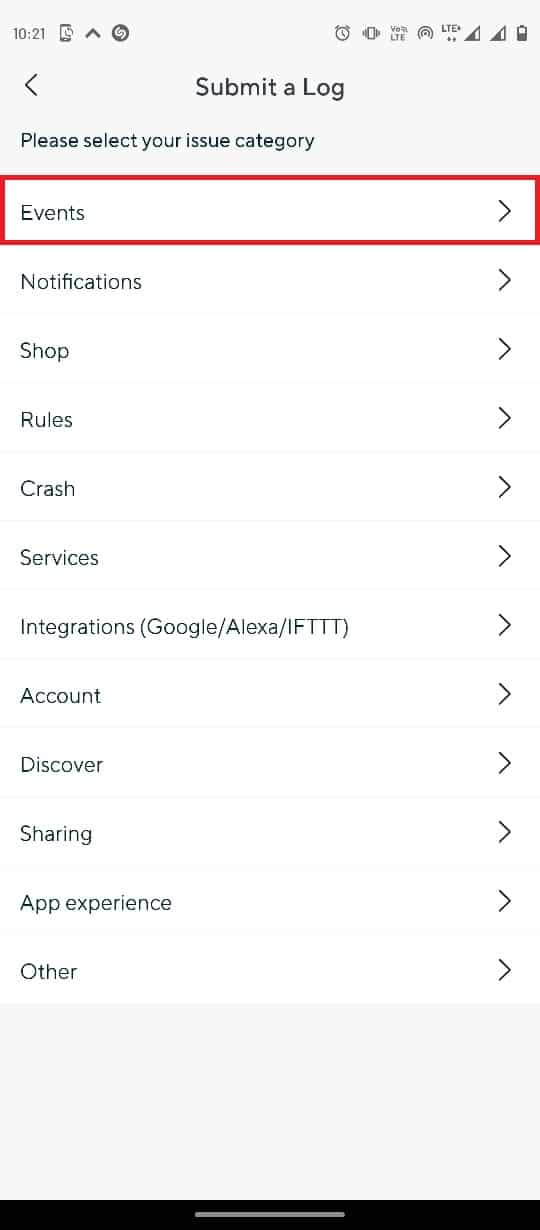
7. Wählen Sie im Abschnitt „Details“ die Mediendatei aus und tippen Sie auf „Senden“.
<img class=“alignnone wp-image-130913″ width=“340″ height=“774″ src=“https://wilku.top/wp-content/uploads/2022/09/1663677865_477_Fix-Wyze-Error-07-on-Android.jpeg“ src-size=“540×1230″ loading=“lazy“ decoding=“